Как удалить hangouts с андроида
Обновлено: 17.05.2024
Среди всего перечня программ, которые Гугл насильно добавляет в каждый девайс на Android, присутствует интересный мессенджер Google Hangouts. Работать вам с ним или нет, решайте сами. Однако стоит знать, как включить, отключить или удалить Google Hangouts на Android.

Гугл Хэнгаутс представляет собой довольно удобный мессенджер
Что такое Google Hangouts?
Несмотря на низкую популярность, Hangouts справляется с поставленными задачами:
Общаться с друзьями в этом приложении вы сможете, осталось только их там отыскать. Вдобавок к этому мессенджер поддерживает несколько дополнительно устанавливаемых интересных функций:
- Возможность проведения между друзьями конкурсов и викторин;
- Специальный организатор;
- Плагин, позволяющий прослушивать музыку;
- Возможность совместного просмотра контента из Ютуба;
- Синхронизация с Google Drive;
- Рисование, просмотр картин, чтение книг и иллюстрированных сказок онлайн;
- Игры онлайн.

Как начать пользоваться Hangouts?
Запустить программу легко. Всё-таки Гугл постарался, чтобы системное приложение на Андроид работало отлично.
- Запускаем Хэнгоутс, найдя его в списке приложений на устройстве;
- Проходим авторизацию путём СМС.
Собственно, после этого уже можно начинать использовать Hangouts. Контакты автоматически синхронизируются с почтой Гугл. Чтобы добавить друзей по номеру телефона, необходимо пригласить их в приложение.
Если программа вам не нужна
Отключение
Если пользоваться мессенджером вы не собираетесь, нет ничего проще, чем отключить Hangouts на Андроиде:
- Открываем «Настройки»;
- Выбираем пункт «Приложения»;
- Находим в списке Hangouts, жмём на него;
- Жмём «Отключить» и снимаем галочку с пункта «Уведомления».
После этого количество доступной памяти существенно увеличится, а Хэнгаутс перестанет жрать кэш устройства.
Удаление
Можно ли удалить Hangouts? Можно, однако сделать это не так просто, как хотелось бы. Мессенджер является частью системного предустановленного софта, а, значит, для его удаления придётся получить root-права. Стоит понимать, что вы потеряете гарантию и, вообще, рискуете превратить гаджет в кирпич. Но если вы решились или права суперпользователя получили ранее, то можно попробовать.
Для начала лёгкий способ получить root-права:
- Качаем программу Framaroot с Google Play;
- Выбираем SuperSU либо
- Несколько раз пробуем получить рут-права различными способами в разделе (exploit). С первого раза может не получиться, поскольку для каждого девайса метод отдельный.
Итак, мы активировали режим суперпользователя. Теперь можно поступить двумя способами: скачать приложение наподобие Root App Delete и удалить с его помощью Хэнгаутс либо сделать всё самостоятельно. Для второго метода всё равно понадобиться простейший файловый менеджер:
- Наделяем его root-правами, делается это в настройках приложения;
- Находим папку /system/apps;
- Удаляем файл с названием Hangouts;
- В папках data/data и data/delvik-cache удаляем все файлы, которые в названии имеют слово Hangouts.
Всё, программа полностью удалена с нашего устройства.
Теперь вы знаете, для чего нужен Hangouts на Андроиде. В случае чего приложение можно легко отключить, а также удалить, если оно совсем ни к чему.
Приложение Hangouts, что это за программа и какие возможности предоставляет:
Чат Google Hangouts, что это за программа и для чего нужен: — это программное обеспечение для общения между пользователями сервисов Google. Интерфейс минималистичный и легко запоминаемый — чтобы свободно пользоваться сервисом, чаще всего достаточно один раз его внимательно просмотреть.
Приложение Hangouts, что это за программа и какие возможности предоставляет:
*Уровни доступа “Открытый”, “По ссылке” и “Ограниченный”.
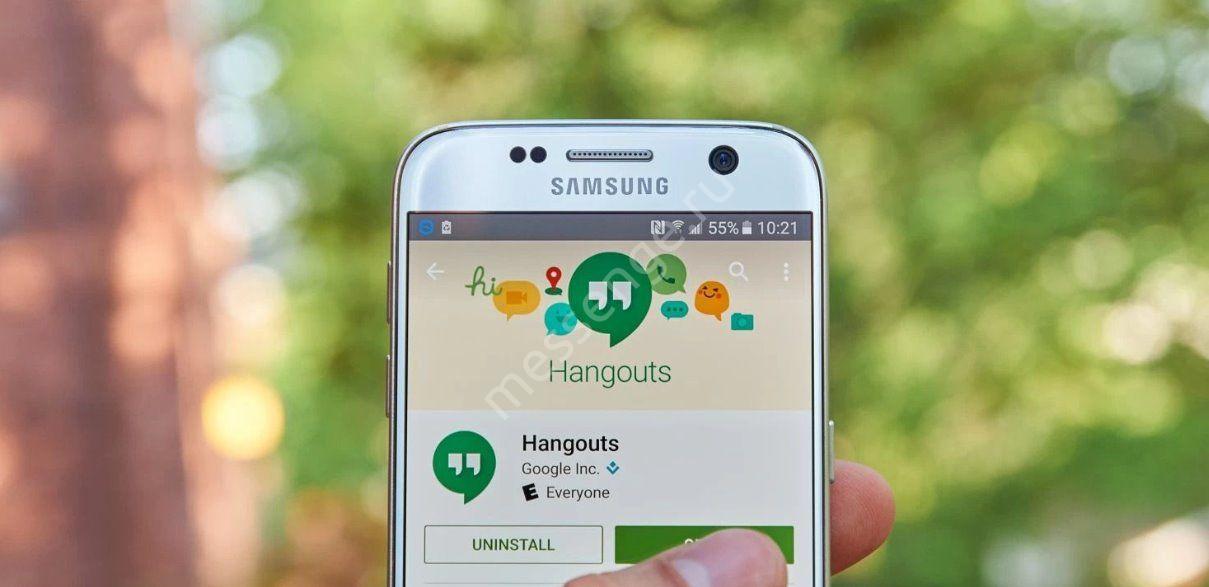
Что не делает приложение Hangouts и его отличия от других мессенджеров:
- В чате можно пересылать только файлы формата JPG, GIF и PNG.
- Истории чатов хранятся не на устройствах пользователей, а на серверах Google.
- Полный функционал управления учетной записью находится в браузерной версии Хэнгаутс, а не в мобильной.
- Можно подключать два аккаунта к одному приложению.
- Нельзя добавлять контакты, не имеющие аккаунта в Google.
В общих чертах мы разобрались с приложением Hangouts, что это за программа, для чего нужна, что может и не может. Теперь переходим к ее использованию и установке.
Мессенджер занимает мало места в памяти гаджета и отличается небольшим потреблением системных ресурсов. К недостаткам относят относительно долгую загрузку и зависания при переходе между вкладками.
Как пользоваться мессенджером от Google
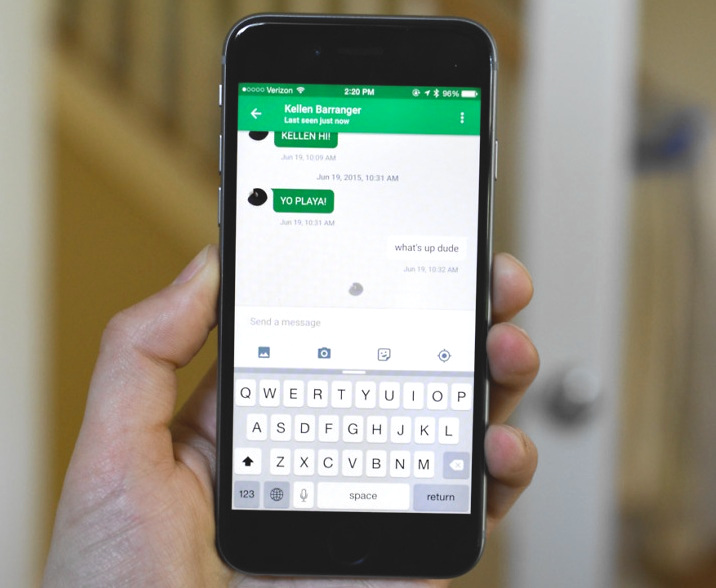
Hangouts предлагает простой интерфейс и несложное управление. Окно чата разделено на две зоны. Большая область предназначена для отображения диалога. Снизу расположена панель с дополнительными опциями: доступ к смайликам, изображениям, кнопки для создания фото и отправки геоданных. Научиться пользоваться мессенджером сможет каждый пользователь, не обладающий специальными навыками. Для этого нужно:
- Пройти авторизацию, для которой на заданный номер телефона придет код подтверждения. Эта процедура совершается однократно при первом запуске.
- Ввести числовой код в выделенное поле и войти в программу.
- Нажать на «+» внизу экрана, чтобы начать видеовстречу, открыть чат или сформировать группу.
- Свайпом влево открыть меню с настройками и выбрать статус, а также настроить базовые значения параметров.
- Разрешить сервису доступ к контактам.
Далее пользователь находит нужного абонента и начинает общение. Мессенджер автоматически подключается к используемому Гугл аккаунту, увидеть который можно, кликнув на три полоски вверху экрана.
После того, как получен root, необходимо воспользоваться файловым менеджером, который может видеть системные файлы и папки, например, Total Commander.
Так как приложение Hangouts является вшитым в прошивку, оно не удаляется обычным способ и для его удаления потребуются права администратор (root). Один из способов получения Root на Android описан в статье:
После того, как получен root, необходимо воспользоваться файловым менеджером, который может видеть системные файлы и папки, например, Total Commander.
Более подробно о файловых менеджерах можно узнать из статьи:
Открываем в файловом менеджере папку /system/app, ищем Hangouts.apk и длинным нажатием на него вызываем контекстное меню.
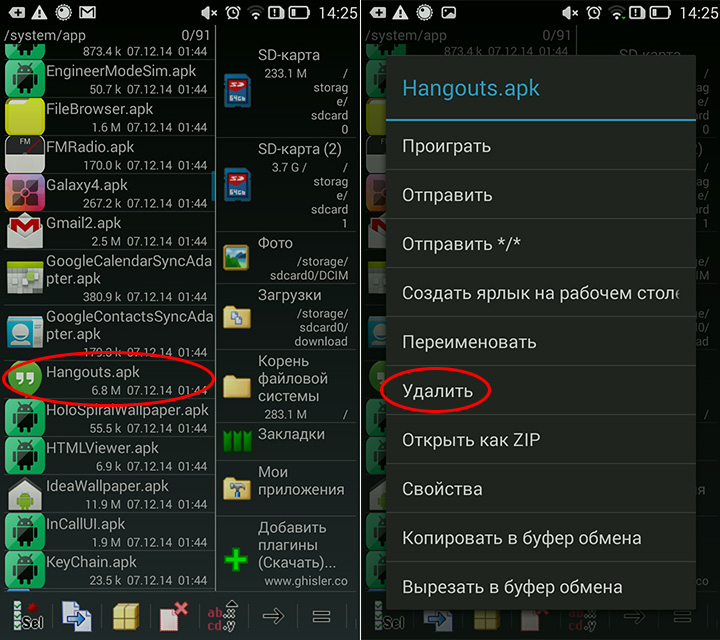
В меню выбираем пункт “Удалить” и удаляем приложение.
Видеообзор приложения Hangouts:
Подумайте хорошо, прежде чем удалять данное приложение. Возможно, оно будет для вас интересным. Если вы всё же передумаете и решите использовать Hangouts, то всегда сможете установить его из GooglePlay по ссылке: установить
Гугл Хенгаутс предлагает своим пользователям бесплатное общение на манер популярных мессенджеров. Отличием между ними станет расширенный набор возможностей, например, демонстрацию экрана для проведения вебинаров.
Назначение приложения и процедура удаления
Гугл Хенгаутс предлагает своим пользователям бесплатное общение на манер популярных мессенджеров. Отличием между ними станет расширенный набор возможностей, например, демонстрацию экрана для проведения вебинаров.

Но, как правило, человеку просто не нужна данная программа на устройстве, которое занимает свободное пространство накопителя. Но вот незадача: стандартным способом ее не удалить. Если перейти в раздел сведений, то там не окажется соответствующего пункта. Вместо него будут отображаться две новые кнопки: «Удалить обновления» и «Отключить». И ни одна не даст нужного действия. С чем же это связано?
Дело в том, что в установленную на телефон разработчик прошивку был встроен полный набор сервисов Гугл. Нужен он для корректной работы Play Market и некоторых других программ. И туда же входит наш Хэнгаутс. А предустановленный софт деинсталлировать не так просто.
Выход из ситуации
Проще всего сначала удалить все обновления, а потом полностью отключить сервис. В таком случае память устройства будет несколько очищена, но сервис все же останется. Имеется альтернативный вариант, но к нему рекомендуется прибегать только опытным пользователям.
Если получить рут-доступ для смартфона, то откроется возможность управления системными данными, которая ранее была закрыта. И тогда в корневом каталоге устройства выйдет удалить Hangouts из каталогов system/app и data/app. Но расположение apk-файлов может отличаться, все зависит от конкретной модели гаджета. Если это сделать, то сервис полностью пропадет с устройства.
Утилита Hangouts – это классический коммуникационный продукт от компании Google. Обладая необходимым инструментарием для общения, оно, тем не менее, уступает по популярности своим более именитым конкурентам. Но при этом для нетребовательного пользователя Hangouts может стать вполне достойным выбором, полностью удовлетворяя все социальные потребности в диалоге.
- При первом входе в приложение Hangouts вам будет предложено пройти авторизацию с помощью СМС.
- Введя полученный код, вы зайдёте в саму программу с классическим интерфейсом от Андроид.
- Справа внизу вы увидите плюсик, нажав на который получите возможность начать видео встречу, создать группу для общения или начать чат.
- Если же на стартовом странице приложения вы проведёте пальцем слева направо, то вам станет доступно меню с настройками, где вы сможете выбрать статус, поработать с контактами, а также провести другие базовые изменения.
Как это выглядит, вы можете посмотреть на видео:
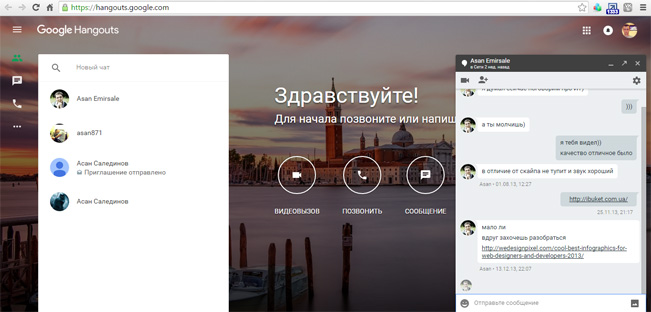
Десктопная версия Hangouts
Если вы много слышали о каком-то там «руте» на Android-смартфонах, но не могли понять, что это, то объясняем. Рут — это когда пользователь по-настоящему главный в телефоне и может изменять, настраивать меню, надписи, громкость, яркость, скорость работы вне стандартных пределов, переименовывать, «приколачивать» пункты системы от других смартфонов и вообще вытворять со смартфоном примерно то, что творят со своим первым автомобилем юные любители тюнинга.
Не хочешь — заставим, не удаляешься — отключим!
Далеко не все предустановленные приложения можно удалить. Не потому, что они жизненно важны для мобильника и он без них не включится — просто каждый раз, когда вы отправляете в мусорник «Google Play Музыку» или поисковый виджет «Яндекса», где-то в уютных офисах ребята-маркетологи проливают слёзы и считают недополученную прибыль. По этой причине часть компонентов системы придётся «выкорчевывать» из прошивки иным способом.
«Неудаляемые» приложения можно отключить
Простой путь — отключить приложения. Взялись за ярлык, а смартфон говорит: «Приложение нельзя удалить»? Отправляйтесь в настройки системы, находите приложение и выбираете пункт «Отключить» там, где у «простых» приложений есть клавиша «удалить».
Как отключить приложения в оболочке Grace UX (Samsung Galaxy S8)
Если вы занялись чисткой приложений после того, как они обновились из Google Play, «пуленепробиваемое» приложение сначала удалит свою новую версию, и только потом позволит себя отключить. И, вы таки будете смеяться, но некоторые приложения (например, видеоплеер или Google-клавиатуру) нельзя даже отключить. Но Android тем и хорош, что если в нём что-то нельзя, но очень хочется — то можно!
Приложение от Гугл для коммуникабельных пользователей – инструмент для бесплатного общения наподобие именитых мессенджеров.
Приложение от Гугл для коммуникабельных пользователей – инструмент для бесплатного общения наподобие именитых мессенджеров.

Принцип
Деинсталляцию предустановленного софта характеризуют особенности и ограничения, что затрудняет удаление продукта.



Опытные юзеры вправе выбрать продвинутый метод и получить рут-доступ для гаджета. Расширенные возможности в работе с файловой системой открывают управление данными, которые прежде были недоступны. Получив права суперпользователя владелец устройства может войти в корневой каталог и удалить Hangouts из разделов system/app и data/app, что кардинально решает задачу.
Последовательность
Процесс деинсталляции начинается с загрузки приложения Framaroot с официального сайта разработчика. Получив расширенный доступ к смартфону, переходят непосредственно к мессенджеру:



- В директориях data/data и data/dalvik-cache найти и удалить файл, где в названии содержится Hangouts.

Следует выбрать виджет, удерживая его, перетащить на рабочий стол.
Как удалить Hangouts?
Удалить обычным способом данное приложение нельзя.
Отключить приложение можно следующим способом:
- Находим в меню список установленных приложений.
- Заходим в приложение.
- Открываем хранилище и очищаем кэш.
- После этого нужно нажать кнопку “отключить”.
- Программа не будет отображаться в меню и в списке активных программ.
В том же меню можно и включить предустановленную программу, если владелец решил воспользоваться ее возможностями.
Для полного удаления необходимо получение root-прав на устройстве и файловый менеджер.
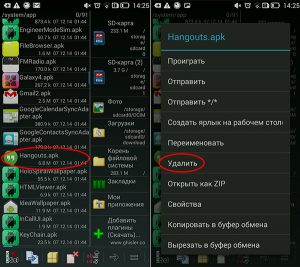
Нужно найти Hangouts в списке установленных программ и выбрать пункт «удалить». Вернуть ранее ликвидированную программу можно, скачав ее из магазина.
После выбора необходимого варианта пользователю будет предложено выбрать людей из списка контактов, с кем необходимо создать новый диалог. В частности, здесь можно создать группу для общения с несколькими пользователями одновременно либо выбрать один контакт и написать ему. Поиск контактов осуществляется по имени или никнейму, по адресу электронной почты или по номеру телефона.
Как пользоваться приложением Hangouts на Андроид
Как уже отмечалось, программа установлена на мобильном телефоне по умолчанию, но при отсутствии ее можно скачать из Google Market.
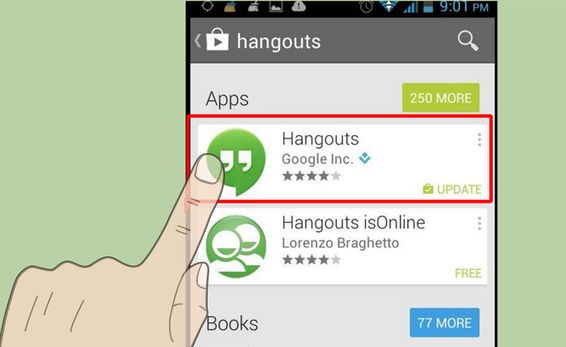
Чтобы зарегистрировать аккаунт, необходимо иметь учетную запись в Google, а затем указать номер мобильного телефона, на который придет SMS с кодом подтверждения операции. После этого пользователь получит доступ к стандартному интерфейсу.

Для того чтобы начать новый диалог или позвонить по видеосвязи, необходимо нажать на кнопку «Добавить», расположенную в правом нижнем углу экрана. Откроется страница с возможностью выбора способа общения: «Начать видеовстречу» и «Новый чат».
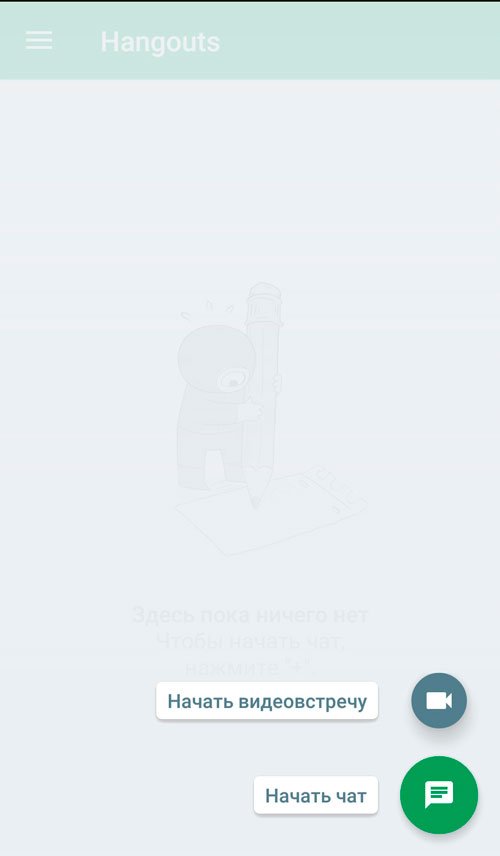
После выбора необходимого варианта пользователю будет предложено выбрать людей из списка контактов, с кем необходимо создать новый диалог. В частности, здесь можно создать группу для общения с несколькими пользователями одновременно либо выбрать один контакт и написать ему. Поиск контактов осуществляется по имени или никнейму, по адресу электронной почты или по номеру телефона.
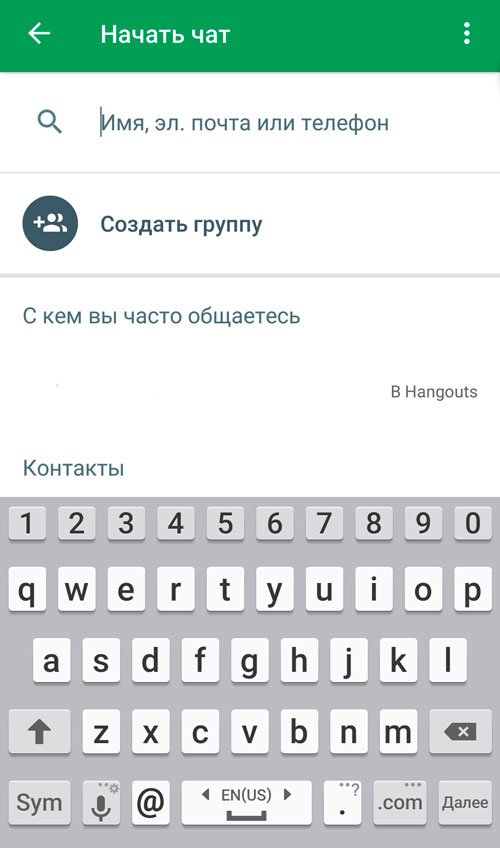
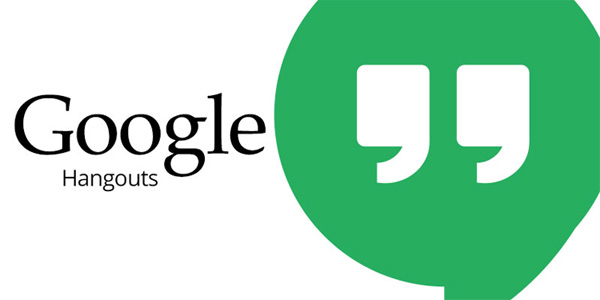
Сервис Hangouts: что это и для чего
Я узнал, что Hangouts – это официальное приложение мессенджер от Google, которое встраивается во все новые смартфоны Андроид, доступно оно также и на ПК. Компания Google обычно не выпускает пустышек, поэтому давайте разбираться в его предназначении.
Для чего можно использовать Hangouts
Приложение Hangouts является классическим современным мессенджером, обладая полным набором необходимых атрибутов. В частности, я бы выделил следующие:

Видеообщение в Hangouts через Андроид
Как пользоваться приложением от Google
- При первом входе в приложение Hangouts вам будет предложено пройти авторизацию с помощью СМС.
- Введя полученный код, вы зайдёте в саму программу с классическим интерфейсом от Андроид.
- Справа внизу вы увидите плюсик, нажав на который получите возможность начать видео встречу, создать группу для общения или начать чат.
- Если же на стартовом странице приложения вы проведёте пальцем слева направо, то вам станет доступно меню с настройками, где вы сможете выбрать статус, поработать с контактами, а также провести другие базовые изменения.
Как это выглядит, вы можете посмотреть на видео:

Десктопная версия Hangouts
Как удалить Hangouts
После того, как вы ознакомились с тем, что это такое Hangouts, и если функционал Google Hangouts вас не устроил, и оно вам мешает, вы можете его отключить (с версии Android 4.0 и выше).
- Для его отключения, достаточно зайти в «Настройки» устройства, выбрать «Диспетчер приложений», перейти во «Все», найти там «Hangouts», нажать «Удалить обновления» и подтвердить.
- Затем вновь зайти в «Hangouts» и нажать «Принудительно остановить», а затем «Отключить».
- Приложение будет отключено, и не будет пользоваться памятью вашего устройства.
При наличии root-прав вы можете вообще удалить его из вашего устройства. Но для пользователей, хорошо не знакомых с ОС «Android» пользоваться root-правами я бы не советовал, иначе существует вероятность превращения вашего смартфона в «кирпич».
Если быть откровенным, недавно я устанавливал root, намучился по полной, о том как установить бинарный файл Su написал отдельную статью.
Альтернативы Hangouts
Сегодняшний рынок предлагает нам множество мессенджеров альтернатив к Hangouts. Понятно, что это и Viber, и QIP, и ICQ, и WhatsApp, Skype, Telegram и многие другие. По моему мнению, учитывая не всегда лестные отзывы пользователей о стабильности и скорости работы Hangouts, можно поработать с более популярными на отечественных просторах WhatsApp, Viber или Skype. Практика, как говорится, критерий истины, а выводы я предлагаю вам сделать самостоятельно.

Заключение
Утилита Hangouts – это классический коммуникационный продукт от компании Google. Обладая необходимым инструментарием для общения, оно, тем не менее, уступает по популярности своим более именитым конкурентам. Но при этом для нетребовательного пользователя Hangouts может стать вполне достойным выбором, полностью удовлетворяя все социальные потребности в диалоге.
Присмотритесь к Hangouts, по умолчанию встроенному в ваш смартфон – быть может, это то, что вам нужно.
Телеграм-канал Программист и бизнес.
Каждый день интересные истории, как программист строит бизнес.

Как удалить Hangouts с Андроид устройства?
Поскольку программа является составляющей сервиса Google, и может быть вшита в Андроид, избавиться от нее не так просто. Для удаления вам понадобятся права администратора (root-права). Только при их наличии можно очистить телефон от внедренных разработчиками файлов. Многие пользователи не знают, что это такое root и где его достают. Если вы относитесь к их числу, тогда вам поможет такой софт, как Kingo Android Root.
Чтобы получить доступ к информационным данным об устройстве и узнать необходимый root номер, вам понадобится подключить смартфон к ПК, используя кабель USB.
Получив права администратора, то есть, узнав рут-номер, вы можете сами удалить программу, воспользовавшись любым файловым менеджером. Сегодня самый распространенный – это Total Commander.

Зайдя в него, найдите папку, которая носит название system/app, откройте ее. Затем отыщите файл Hangouts.apk и нажмите на него. Длительный тап спровоцирует появление контекстного меню.
В открывшемся окне найдите приложение Hangouts, выберите кнопку «Удалить» и подтвердите свое действие. Теперь мессенджер удален.
В случае возникновения необходимости снова установить данную программу, вы всегда можете ее скачать на свое устройство. Установка происходит намного проще, чем удаление.
Если вы не хорошо знакомы с операционной системой Android и не умеете пользоваться рут-правами, чтобы не причинить вред девайсу, советуем вам просто отключить Hangouts. Для это выполните такие действия:
- на своем устройстве зайдите в меню «Настройки»;
- выберите пункт «Диспетчер приложений»;
- перейдите в графу «Все»;
- найдите «Hangouts»;
- нажмите кнопку «Удалить обновления»;
- подтвердите операцию;
- снова войдите в «Hangouts»;
- кликните по строке «Принудительно остановить»;
- нажмите «Отключить».
Таким образом, вы отключите приложение и оно больше не будет обновляться и занимать память телефона.
Возможные последствия от удаления программы
Как выяснилось, удалить сервис стандартным способом не получится. Если вы не знаете, как обращаться с root-правами, не стоит заниматься самоудалением. Получив доступ к файловой системе гаджета, существует риск неудачно взломать систему и превратить смартфон в «кирпич». Поэтому, перед удалением хорошо обдумайте свое решение, определитесь с тем, сможете ли вы изменить настройки в качестве администратора.
Читайте также:

